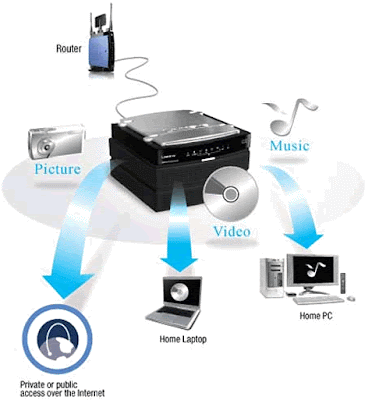Todos los años cerca de esta época, nos estremece el redoble de tambores de las “listas de los 10 más importantes”, ya sean las 10 celebridades peor vestidas en los Premios de la Academia, las 10 mejores formas de ponerse en forma antes de la primavera (u otoño, para quienes viven en el hemisferio sur) o las 10 mejores formas de molestar a la persona de la oficina que se sienta junto a uno.
En la Serie Springboard, sólo pensamos en una cosa: lo que se ofrece en las tiendas a los profesionales de TI responsables de la administración de escritorio. Aunque nos sentimos tentados a ofrecerle alguno de esos consejos para bajar de peso, mejor será que nos dediquemos a los que conocemos mejor: las 10 cosas más importantes que debe saber acerca del sistema operativo Windows® 7. Le ofrecemos esta guía de las características y capacidades clave de este nuevo sistema operativo de escritorio.
Las siguientes son las 10 principales cosas que debe saber acerca de Windows 7:
1 - Compatibilidad de las aplicaciones
El sistema operativo Windows Vista introdujo cambios arquitectónicos hasta el nivel de kernel, que hicieron al sistema operativo inherentemente más seguro que Windows XP. Sin embargo, esto implicó un costo: muchas aplicaciones necesitaron modificación para funcionar correctamente en un entorno de Windows Vista. Aunque en este punto del ciclo de vida de Windows Vista (después de Service Pack 1) la mayoría de las aplicaciones ya son compatibles, la implementación de Windows Vista en el entorno de escritorio anteriormente exigía grandes esfuerzos y correcciones de compatibilidad creativas, sin mencionar algunas noches de trabajar hasta tarde.
Windows 7 está generado sobre la misma arquitectura básica de Windows Vista, por lo que la mayoría de las aplicaciones mantendrán su compatibilidad entre estos sistemas operativos. Este solo hecho hace que la adopción de Windows 7 sea mucho menos problemática que la migración de Windows XP a Windows Vista. Si su organización es como muchas que aún están estandarizadas en Windows XP, deberá hacer la transición a las versiones actualizadas de las aplicaciones clave, pero la disponibilidad de las versiones compatibles con Windows Vista y las correcciones de compatibilidad bien probadas facilitarán esta tarea notablemente.
2 - Compatibilidad y requisitos de hardware
De manera similar a los problemas de compatibilidad de las aplicaciones, la adopción de Windows Vista anteriormente representaba un desafío debido a los mayores requisitos del sistema, como RAM y gráficos. Por otro lado, Windows Vista ofrece una facilidad de uso y una seguridad que Windows XP sencillamente no ofrece, y con hardware más apto, Windows Vista puede realizar varias funciones útiles que mejoran la productividad (como Windows Search 4 y la experiencia de escritorio Windows Aero) y aumentan la capacidad de respuesta del equipo (la tecnología ReadyBoost inicia aplicaciones más rápidamente, al mantener en la memoria una parte de las aplicaciones usadas frecuentemente).
Windows 7 se diseñó para rendir bien en el mismo hardware con el que Windows Vista funciona bien, pero ofreciendo mejor rendimiento y mejoras de confiabilidad. El equipo de diseño de Windows 7 se centró específicamente en los aspectos fundamentales, así como en mantener compatibilidad con aplicaciones y hardware existentes. Al operarlo, descubrirá que Windows 7 arranca más rápido y tiene un menor consumo de memoria que Windows Vista.
3 - Es mejor si funciona con Windows Server 2008
Uno de los beneficios clave del sistema operativo moderno es que Windows 7 y el sistema operativo Windows Server 2008 comparten un código base común, y se mantienen mediante un único modelo de servicio. Este modelo de servicio significa que las actualizaciones y las actualizaciones de seguridad se comparten entre PCs cliente y servidores, lo que simplifica el proceso de mantenimiento de una infraestructura actualizada.
Además, los entornos con Windows Server 2008 y Windows 7 desbloquean capacidades que amplían la funcionalidad y ayudan a lograr un entorno más seguro. Un ejemplo es DirectAccess, que permite la administración y la actualización de PCs móviles remotos conectados a Internet, aunque no estén conectados a la red corporativa. Esta capacidad ayuda a garantizar que los usuarios remotos reciban revisiones de seguridad oportunamente, y permite que TI actualice la configuración mediante directiva de grupo. Para el usuario final, DirectAccess permite el acceso a ubicaciones de la red corporativa sin el uso de una conexión a una red privada virtual (VPN). (Además de Windows Server 2008 R2, DirectAccess exige la implementación de IPSec y IPv6.)
4 - Extienda el cifrado de datos a medios extraíbles
Los informes de prensa están plagados de historias de compañías que pierden el control de información confidencial. En algunas industrias, éste es un problema con graves implicancias legales, mientras que en otras situaciones, este problema constituye un inconveniente. Sin importar el caso, una directiva de cumplimiento inteligente ordena que la información confidencial se proteja en caso de robo o pérdida de un equipo portátil. Asimismo, un pilar fundamental de la administración del cumplimiento eficaz consiste en impedir la salida de información confidencial de recursos corporativos.
Windows 7 incluye tecnología BitLocker, implementada por primera vez en Windows Vista, que ahora permite cifrado completo de todos los volúmenes de arranque de un equipo, junto con la introducción de BitLocker To Go, que ofrece protección de datos en almacenamiento portátil, como unidades flash USB. Además, el cifrado de unidad BitLocker y BitLocker To Go se pueden administrar a través de directiva de grupo, lo que permite poner mayor control sobre información confidencial en manos de los profesionales.
5 - Controle la cartera de aplicaciones disponibles para usuarios finales
Windows 7 incluye AppLocker, una nueva capacidad que permite que los administradores de TI especifiquen las aplicaciones que se pueden ejecutar en un equipo portátil o de escritorio. Esta capacidad ayuda a administrar el cumplimiento de licencias y a controlar el acceso a programas confidenciales, pero más importante aun, ayuda a reducir las oportunidades de que se ejecute malware en PCs cliente. AppLocker ofrece una estructura sólida basada en reglas para especificar las aplicaciones que se pueden ejecutar, e incluye “reglas de publicador” que mantienen las reglas intactas de una actualización de versión a otra.
Para ver cómo se instala y se administra AppLocker, haga clic
aquí y vea una demostración en pantalla.
6 - Automatice tareas de rutina con sólido scripting
Para ayudar a los administradores de TI a mantener mejor un entorno coherente y mejorar la productividad personal, Windows 7 incluye un editor gráfico de scripting actualizado: Windows PowerShell 2.0, un completo y sólido lenguaje de scripting que admite bifurcación, bucles, funciones, depuración, control de excepciones e internacionalización.
PowerShell 2.0 posee una interfaz de usuario gráfica intuitiva, que facilita la generación de scripts, especialmente para administradores que no se sienten cómodos en entornos de línea de comandos.
PowerShell 2.0 admite dos tipos de comunicación remota: distribución ramificada, que entrega scripts de administración de uno a varios, y comunicación remota de uno a uno, para apoyar la solución de problemas de una máquina específica. También puede usar shell restringido de PowerShell para limitar los comandos y los parámetros de comandos a administradores de sistema, y para restringir scripts a las personas a quienes se les han otorgado derechos.
PowerShell 2.0, con la Consola de administración de directiva de grupo (disponible como descarga por separado), permite a los profesionales de TI usar scripting para administrar objetos de directiva de grupo y crear o editar una configuración de directiva de grupo en Windows 7. Asimismo, puede usar PowerShell para configurar PCs de manera más eficiente, con scripts enriquecidos de inicio de sesión, cierre de sesión, inicio y apagado, que se ejecutan mediante directiva de grupo.
Haga clic
aquí para tomar un paseo introductorio por PowerShell 2.0.
7 - Solución de problemas más rápida y eficaz
Windows 7 ofrece herramientas enriquecidas para identificar y resolver problemas técnicos, a menudo por parte de los mismos usuarios finales. Si es absolutamente necesario llamar al soporte técnico, Windows 7 incluye varias características y herramientas de solución de problemas para ayudar a acelerar la solución.
La Grabación de acciones de usuario permite que los usuarios finales reproduzcan y graben su experiencia ante la falla de una aplicación, al grabarse cada paso como capturas de pantalla, a las que se adjuntan registros y datos de configuración de software. A continuación, se crea un archivo comprimido que se puede reenviar al personal de soporte para ayudar a solucionar el problema.
Windows 7 incluye un conjunto de paquetes de solución de problemas, colecciones de scripts de PowerShell e información relacionada, que profesionales de TI pueden ejecutar de manera remota desde la línea de comando, y que se pueden controlar en la empresa mediante
configuración de directiva de grupo.
Windows 7 también incluye traza unificada para ayudar a identificar y resolver problemas de conectividad de red en una sola herramienta. La traza unificada recopila registros de eventos y paquetes de captura entre capas de la pila de red, lo que proporciona una vista integrada de lo que ocurre en la pila de red de Windows 7 y ayuda al análisis y la solución del problema.
8 - Cree, implemente y administre imágenes de manera más eficiente
Windows 7 incluye varias herramientas para simplificar la creación y el servicio de la imagen de implementación, y para que los usuarios puedan volver a ponerse en funcionamiento lo más rápido posible.
La herramienta Administración y mantenimiento de imágenes de implementación (DISM) de Windows 7 proporciona un lugar central para implementar y realizar servicio de imágenes de Windows sin conexión. Con DISM, se pueden realizar muchas funciones con una sola herramienta: montar y desmontar imágenes de sistema; agregar, quitar y enumerar paquetes y controladores; habilitar o deshabilitar características de Windows; realizar configuraciones internacionales, y mantener un inventario de imágenes sin conexión que contienen controladores, características de paquetes y actualizaciones de software. Windows 7 también permite que se usen los mismos procesos y herramientas al administrar archivos de imagen de máquina virtual (VHD) y basados en archivos nativos (WIM).
Windows 7 también incluye aprovisionamiento dinámico de controladores, donde los controladores de los dispositivos se almacenan independientes de la imagen implementada, y se pueden inyectar de manera dinámica según la Id. Plug and Play del hardware, o como conjuntos predeterminados según información contenida en el sistema básico de entrada y salida (BIOS). La reducción del número de controladores en máquinas individuales reduce el número de posibles conflictos, lo que en última instancia minimiza el tiempo de instalación y mejora la confiabilidad del equipo.
Cuando esté listo para implementar Windows 7, la transmisión de múltiples secuencias por multidifusión permite que los servidores “difundan” datos de imágenes a varios clientes simultáneamente, y a grupos de clientes con capacidades de ancho de banda similares en flujos de red para permitir la tasa de transferencia general más rápida posible, a la vez que optimiza la utilización del ancho de banda.
Vea una demostración en pantalla de las herramientas de implementación de Windows 7
aquí.
9 - Migración más fácil de datos y perfiles de usuarios
Windows 7 incluye mejoras a la Herramienta de migración de estado de usuario (USMT), una herramienta de línea de comandos que se usa para migrar configuraciones de sistema operativo, archivos y otros datos de perfil de usuario de un equipo a otro. En Windows 7, la USMT agrega una característica de migración de vínculos permanentes para escenarios de actualización de equipos, una capacidad que almacena datos y configuraciones de usuario en un lugar común en una unidad, lo que elimina la necesidad de mover “físicamente” los archivos durante una instalación limpia.
10 - Mejore la productividad de los usuarios en sucursales
Windows 7 presenta BranchCache, una tecnología que copia en caché contenido al que se tiene acceso frecuentemente desde archivos remotos y servidores web en la sucursal, de manera que los usuarios puedan tener acceso a esta información más rápidamente. La memoria caché puede hospedarse en forma central en un servidor de la sucursal, o se puede distribuir entre PCs de usuarios. Una advertencia: para aprovechar BranchCache, debe implementar Windows Server 2008 R2 en los servidores relacionados.
Y, como bono:
Mejor apoyo para la virtualización del cliente
Windows 7 ofrece una experiencia enriquecida cuando los usuarios se conectan a un escritorio virtual, mucho más cercana a la experiencia que proporciona un escritorio nativo de Windows. Por ejemplo, Windows 7 permite compatibilidad con múltiples monitores, audio bidireccional para permitir voz sobre IP (VoIP) y aplicaciones de reconocimiento de voz, además de acceso a dispositivos locales, como impresoras.
Pues bien, ahí las tiene: las 10 principales cosas que debe saber acerca de Windows 7 (está bien, no pudimos evitar llegar a 11), y si tiene ideas sobre cómo molestar mejor a sus compañeros de oficina, ¡mejor déjeselas para usted!